@ntams
Como fazer rotoscopia no Photoshop
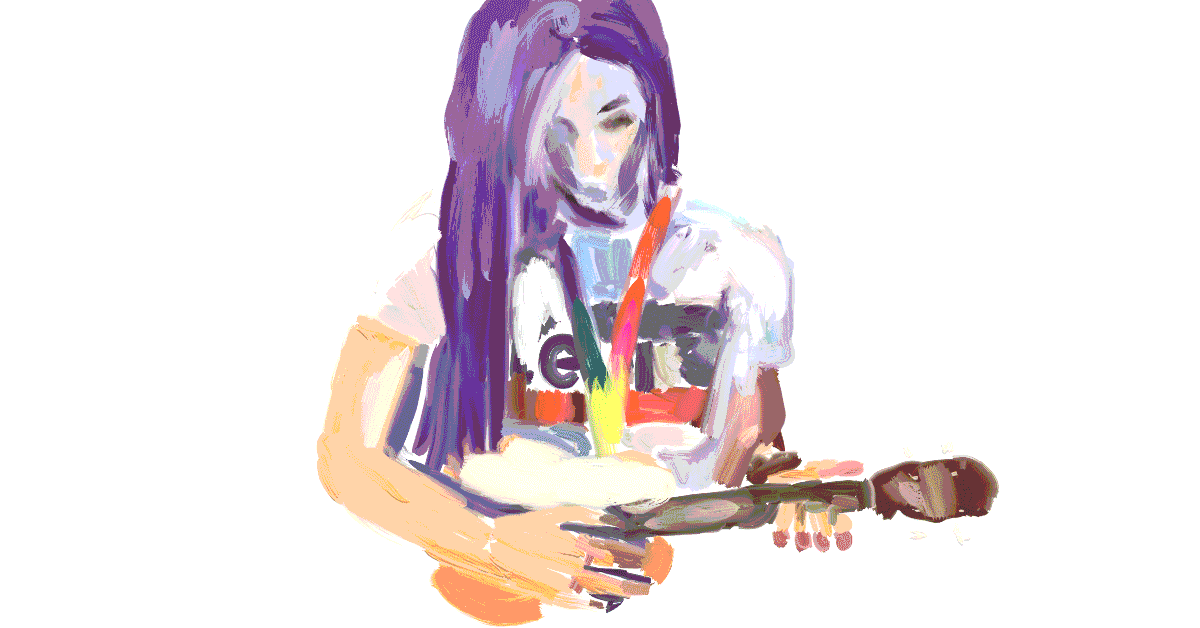
Aprenda a criar uma animação em seis passos com a técnica de rotoscopia no Adobe Photoshop
A rotoscopia é a técnica de animação que consiste no redesenho - traçando cada cena com alguma técnica de desenho - de um contorno, fotograma por fotograma, usando como base uma sequência de imagens de ação real, ou seja, um vídeo. Isso gera uma silhueta com movimento realista que pode ser usada como referência para animar um personagem. Essa técnica foi usada em filmes como O Homem Duplo e Waking Life, ambos de Richard Linklater.
Um dos especialistas desta técnica é Gonzalo Cordero (@gonzalo_cordero), ilustrador, animador e motiongrapher, que nos ensina nestes passos simples como fazer uma rotoscopia no Adobe Photoshop, a melhor maneira de conhecer o funcionamento básico do processo.
1. Importe o seu vídeo ou filme para o Photoshop
Escolha o material de vídeo em que você irá trabalhar, levando em conta a simplicidade e duração do clipe para obter um melhor resultado. Abra um novo documento no Photoshop, vá para "janela" - "área de trabalho" e selecione "movimento" (motion).
2. Extraia os fotogramas do vídeo
Na sequência, é preciso adicionar o vídeo. Clique em "arquivo" - "importar", e ali você encontrará uma opção chamada "importar vídeo para camadas" (import video to layers). Agora é só selecionar o seu vídeo.
Uma janela com várias opções para a importação irá aparecer: é possível adicioná-lo por inteiro (from beginning to end) ou somente uma área selecionada (selected range only). Você escolherá o número exato de fotogramas, mas recomenda-se começar com 2 quadros. Não se esqueça de marcar a opção "criar animação de quadros" (make frame animation).
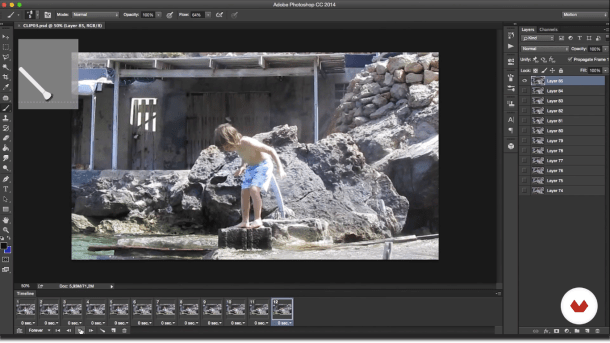
3. Organize bem o projeto
Você verá todas as camadas e quadros de animação da interface. Para se organizar melhor, é interessante colocar todas as camadas de vídeo em uma pasta. Vá para as opções do painel de animação (encontradas clicando no pequeno ícone no canto superior direito) e verifique se a opção "novas camadas visíveis em todos os quadros" está selecionada.
Crie também uma pasta para os desenhos e outra para a cor, em seu interior você utilizará novas camadas para cada quadro do vídeo. Finalmente, crie uma nova camada fora de todas as pastas com a cor sólida ou textura que deseje utilizar como fundo.
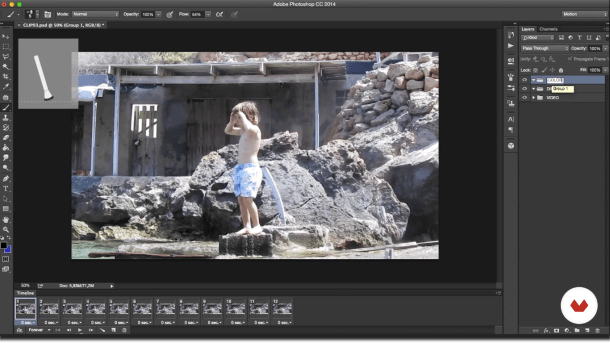
4. Comece a desenhar sua rotoscopia
Antes de começar a desenhar, vá também até as opções do painel de animação e desative "novas camadas visíveis em todos os quadros". Assim, cada camada nova da rotoscopia será visível somente no quadro selecionado no painel de animação.
Para iniciar o desenho, vá ao primeiro quadro do painel de animação, clique na pasta para desenho e crie uma nova camada. Depois, selecione um pincel e comece a desenhar sobre o vídeo. Assim que tiver terminado o primeiro quadro, clique no segundo e repita o processo até completar todos.
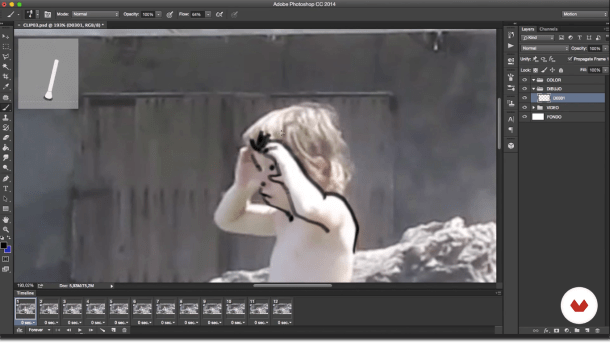
5. Preste atenção aos detalhes e às cores
Leve em conta que, se você adicionar muitos detalhes, terá que desenhá-los em cada fotograma, portanto escolha muito bem o que irá desenhar. Quando tiver terminado todos os fotogramas, você pode começar a colori-los repetindo o procedimento - mas desta vez em camadas - dentro da pasta de cores.
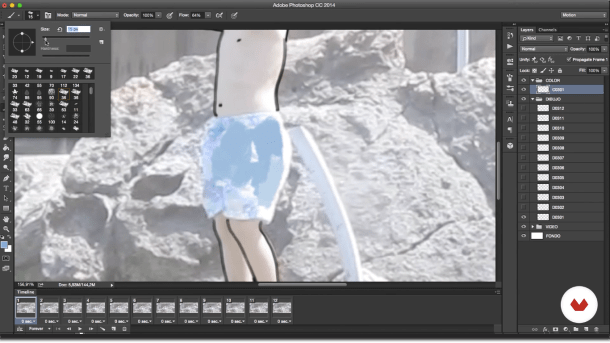
6. Salve sua rotoscopia
Quando tiver finalizado o desenho e as cores, oculte a pasta com os fotogramas do vídeo e vá para "arquivo" - "exportar" - "interpretar vídeo". Adicione um título à sua criação, escolha um formato, a qualidade e selecione 25 quadros por segundo.
Pronto. Agora você já pode experimentar e criar com rotoscopia de maneira simples.
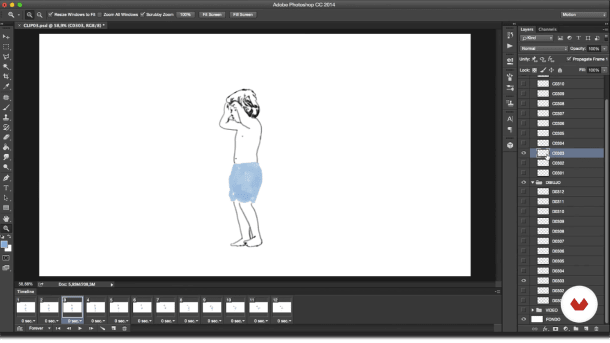
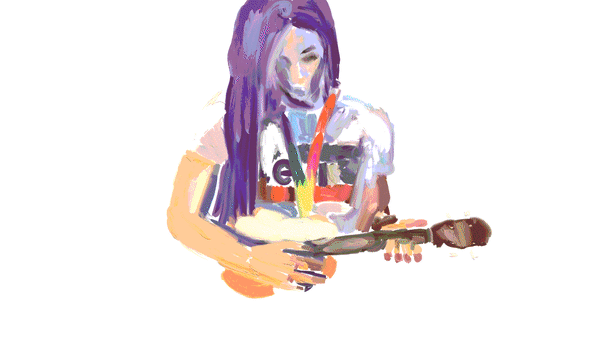
Gonzalo Cordero é professor do curso "Rotoscopia: desenhe uma animação quadro a quadro", onde te ensina a desenhar sobre um vídeo, gerando a própria criação artística.
Você também pode se interessar por:
- Animação tradicional: composição, ritmo e câmera, um curso de Ezequiel Torres
- Animação 2D com o Photoshop: desenho, câmera, ação!, um curso de Numecaniq
- Animação 2D com o Photoshop, um curso de Llamarada Animación






0 comentários